怎样平均分布windows10邮箱邮件表格的行高?
1、首先点击打开windows10自带的邮箱
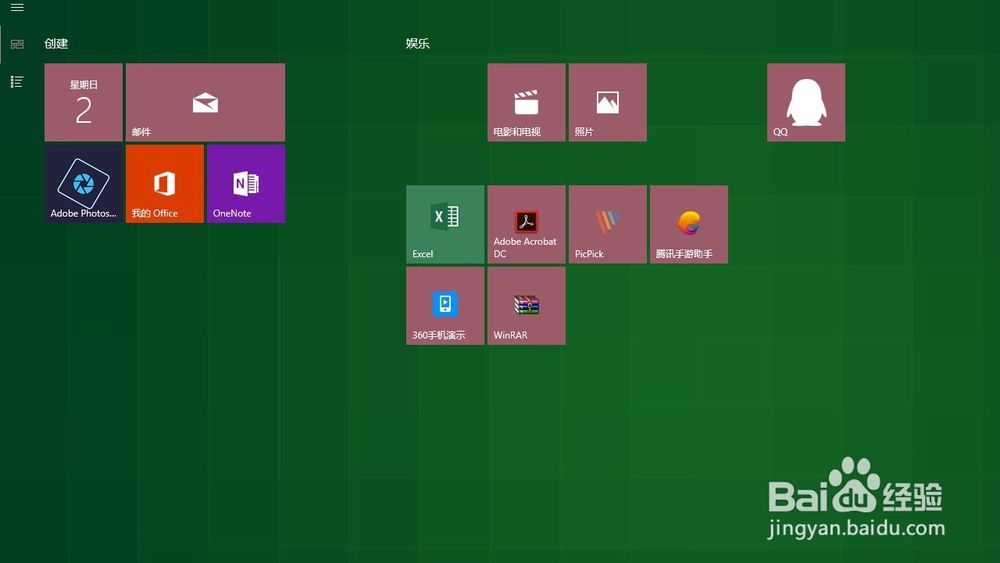
2、点击页面左上角的新邮件图标
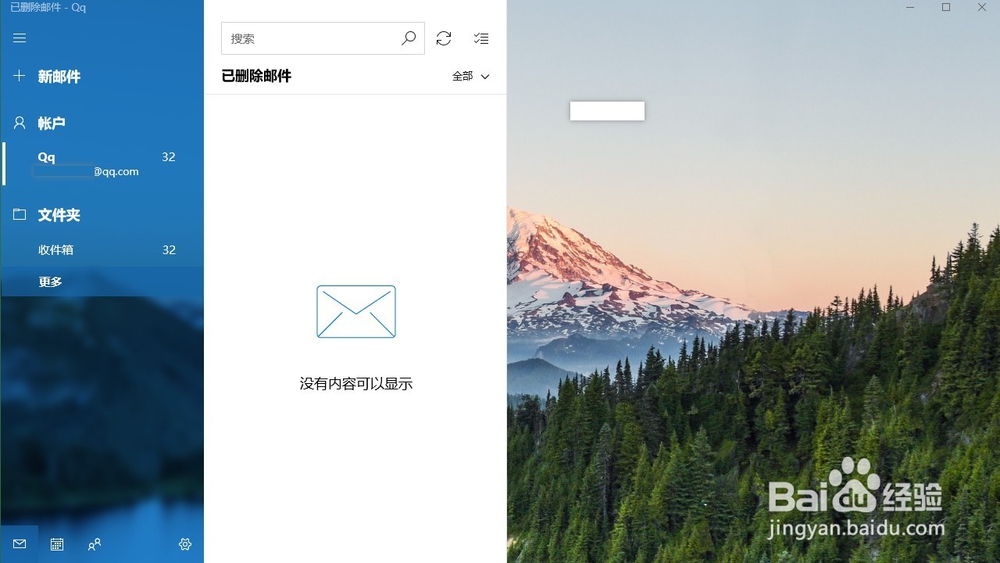
3、点击页面右上角的插入
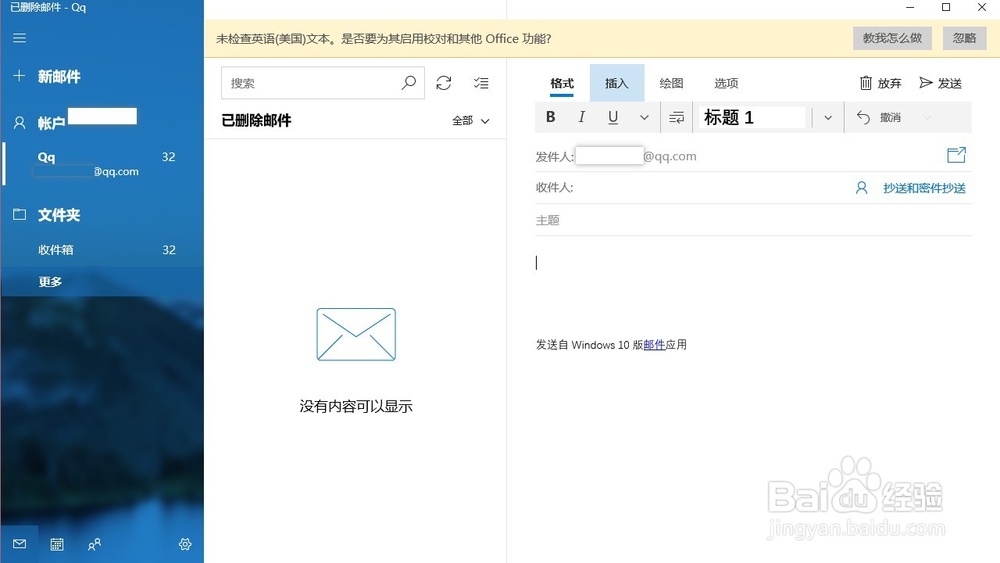
4、点击页面右上角的插入表格
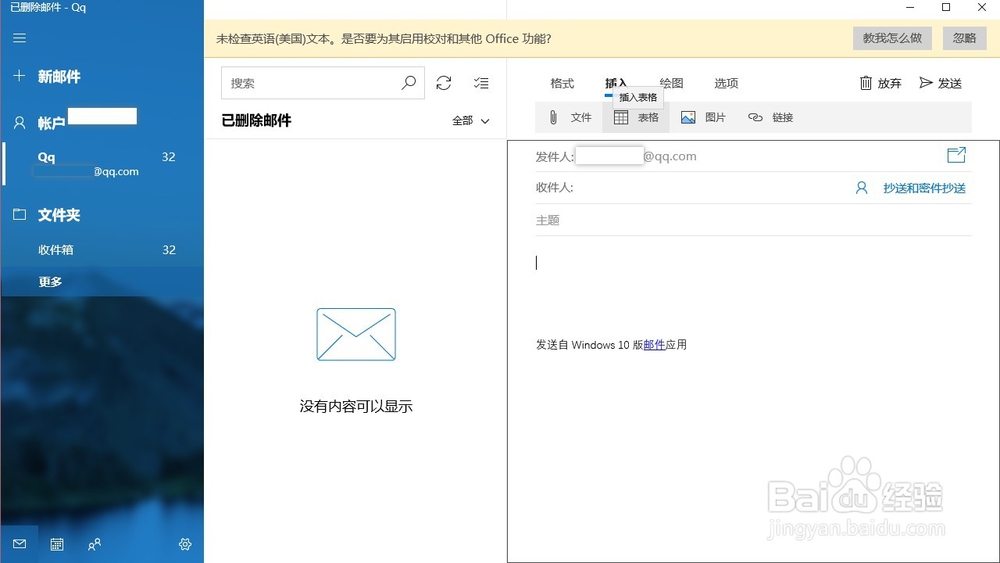
5、选中想要修改文字方向的表格内容,点击上方的单元格大小图标
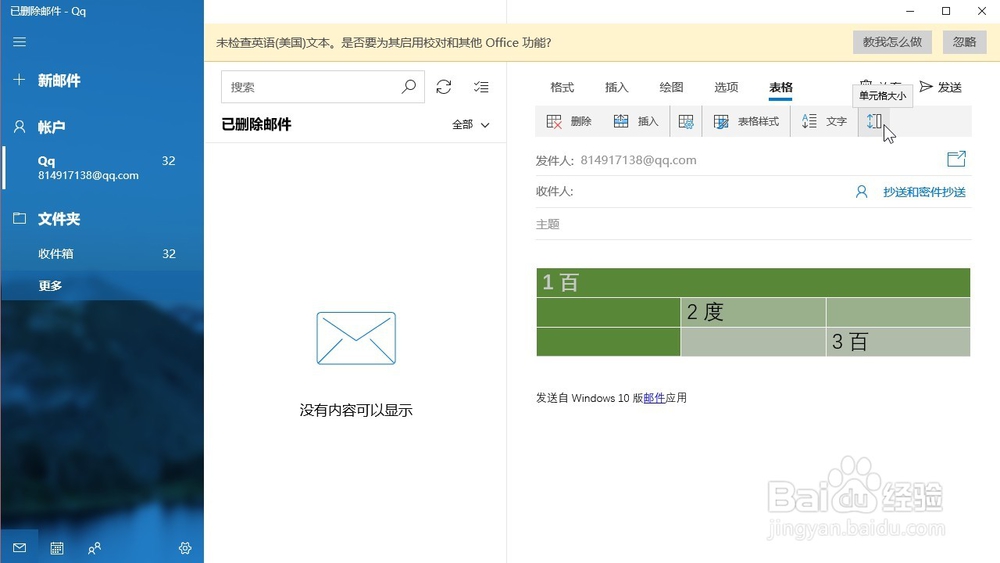
6、点击列表中的平均分布行高
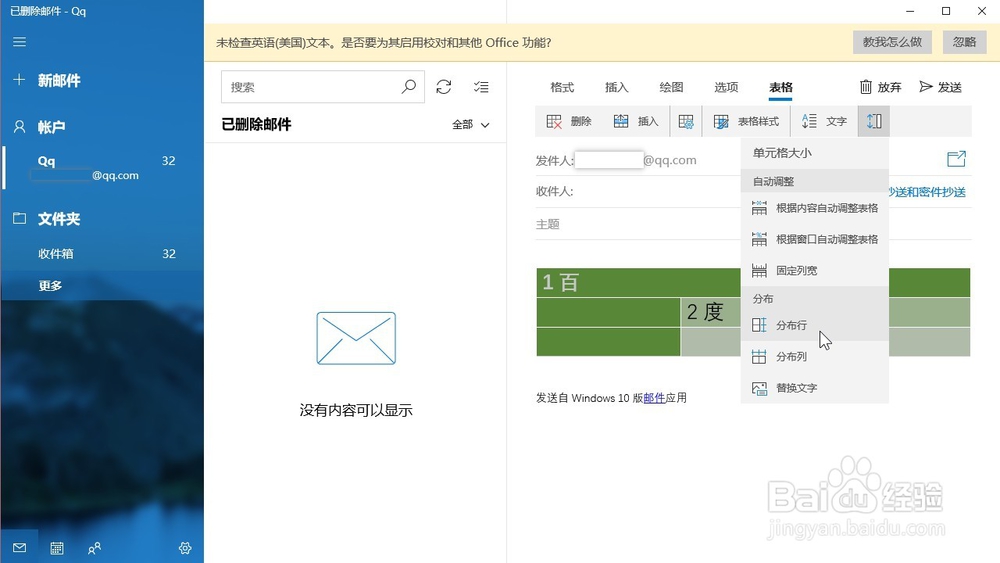
7、最后我们就可以看到,在邮件中插入的表格的行高平均分布了,非常的整齐
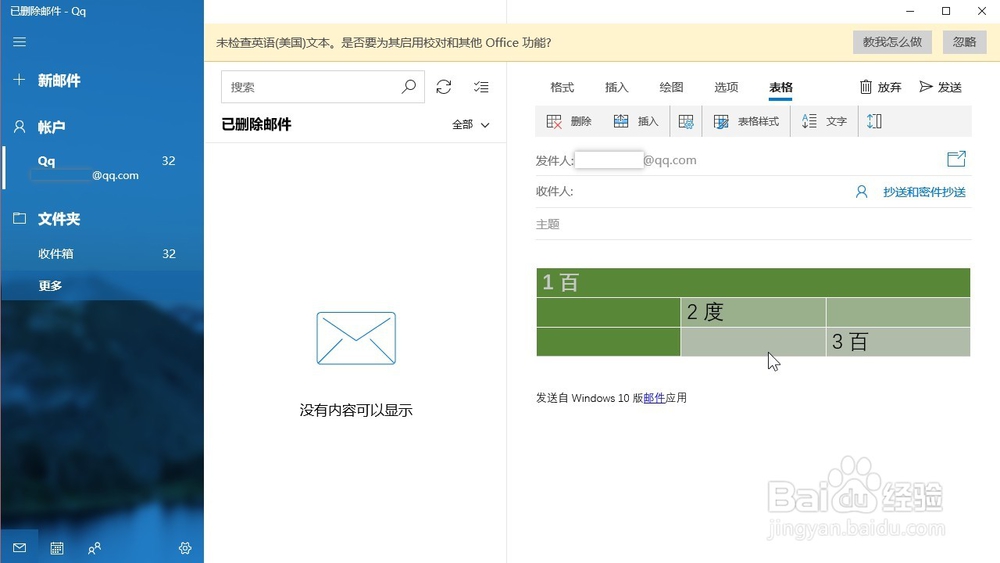
声明:本网站引用、摘录或转载内容仅供网站访问者交流或参考,不代表本站立场,如存在版权或非法内容,请联系站长删除,联系邮箱:site.kefu@qq.com。
阅读量:136
阅读量:40
阅读量:129
阅读量:129
阅读量:128